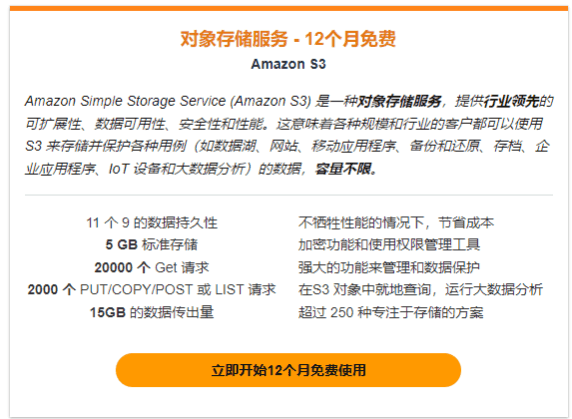亚马逊云科技S3(Amazon S3)是专为可从任何位置检索任意数量的数据而构建的对象存储。用户可以使用亚马逊云科技S3将文件存储到云中,保障用户数据安全。本文,小编就为大家来介绍一下使用亚马逊云科技S3存储和检索文件教程。
一、进入亚马逊云科技S3控制台
单击此处时,亚马逊云科技管理控制台将在新的浏览器窗口中打开,因此用户可以将本分步指南保持打开状态。此屏幕加载完成后,请输入用户名和密码以便开始操作。然后在搜索栏中键入Amazon S3,然后选择S3以打开控制台。
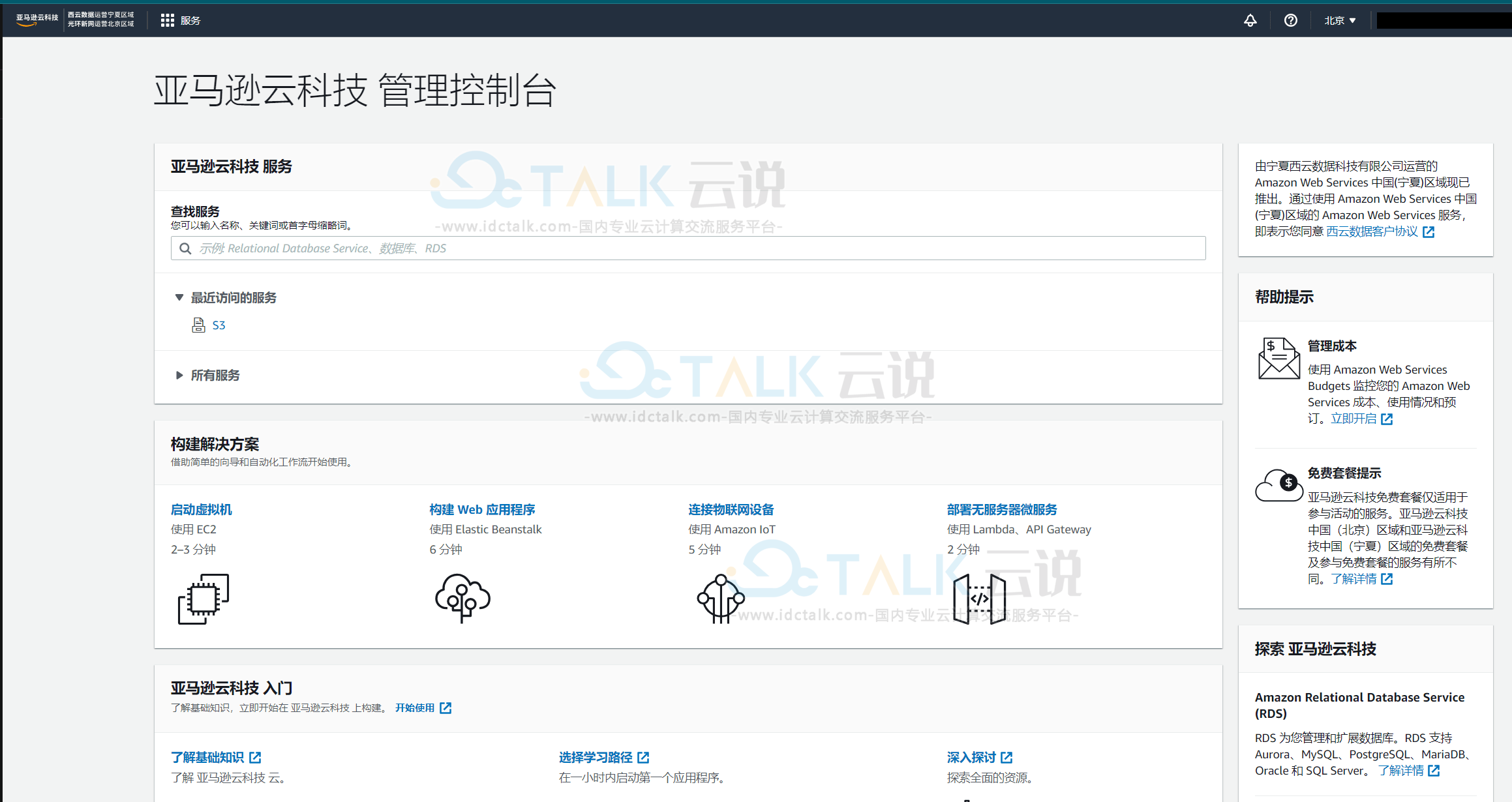
二、创建亚马逊云科技S3存储桶
在此步骤中,用户将创建一个Amazon S3存储桶。存储桶是存储文件的容器。
1、在亚马逊云科技S3控制面板中,单击创建存储桶。
如果这是用户第一次创建存储桶,将看到一个屏幕,如下图所示:
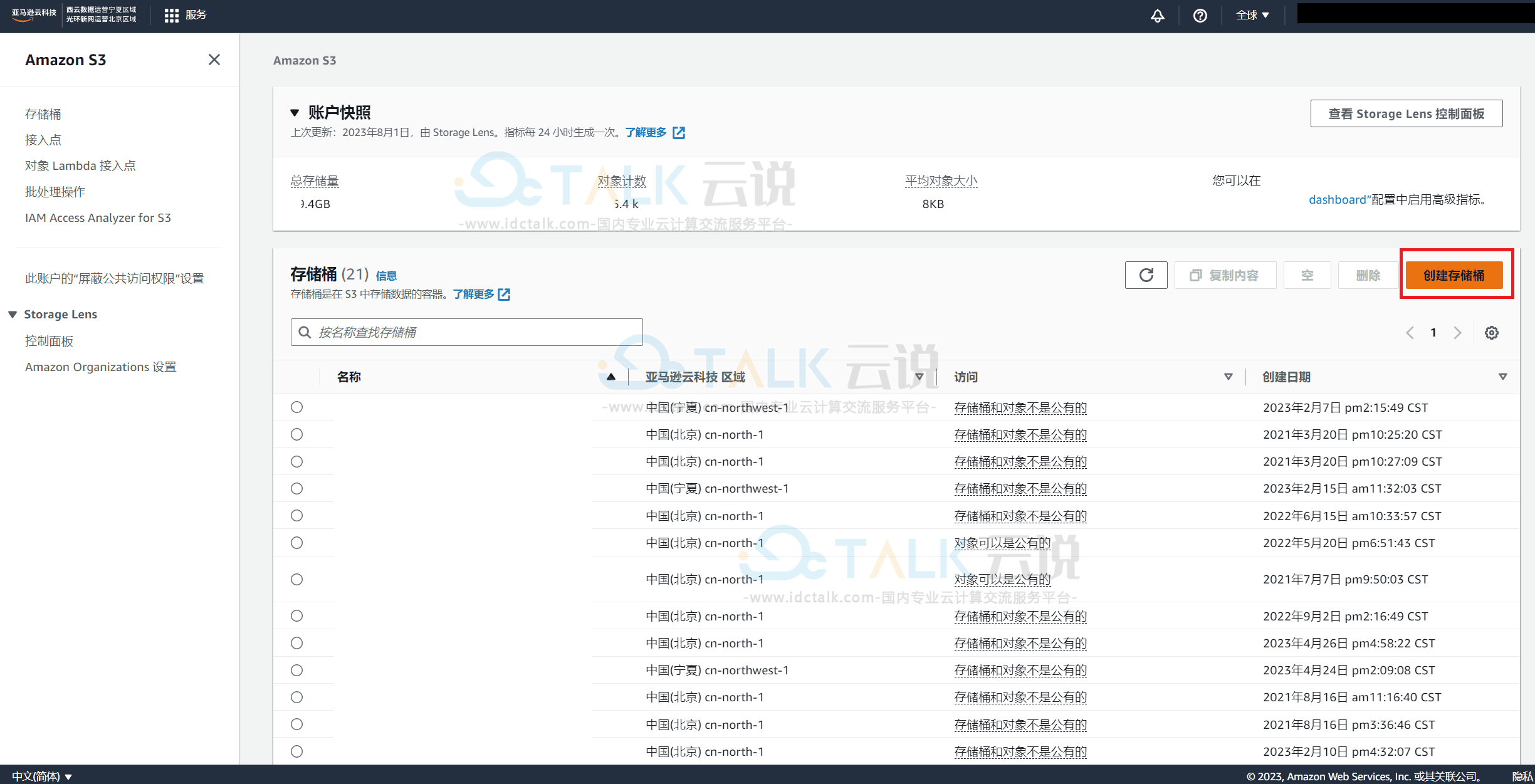
如果已经创建过亚马逊云科技S3存储桶,Amazon S3控制面板将列出已创建的所有存储桶。
2、输入存储桶名称。存储桶名称在亚马逊云科技S3中的所有现有存储桶名称中必须是唯一的。然后选择要在其中创建存储桶的区域。
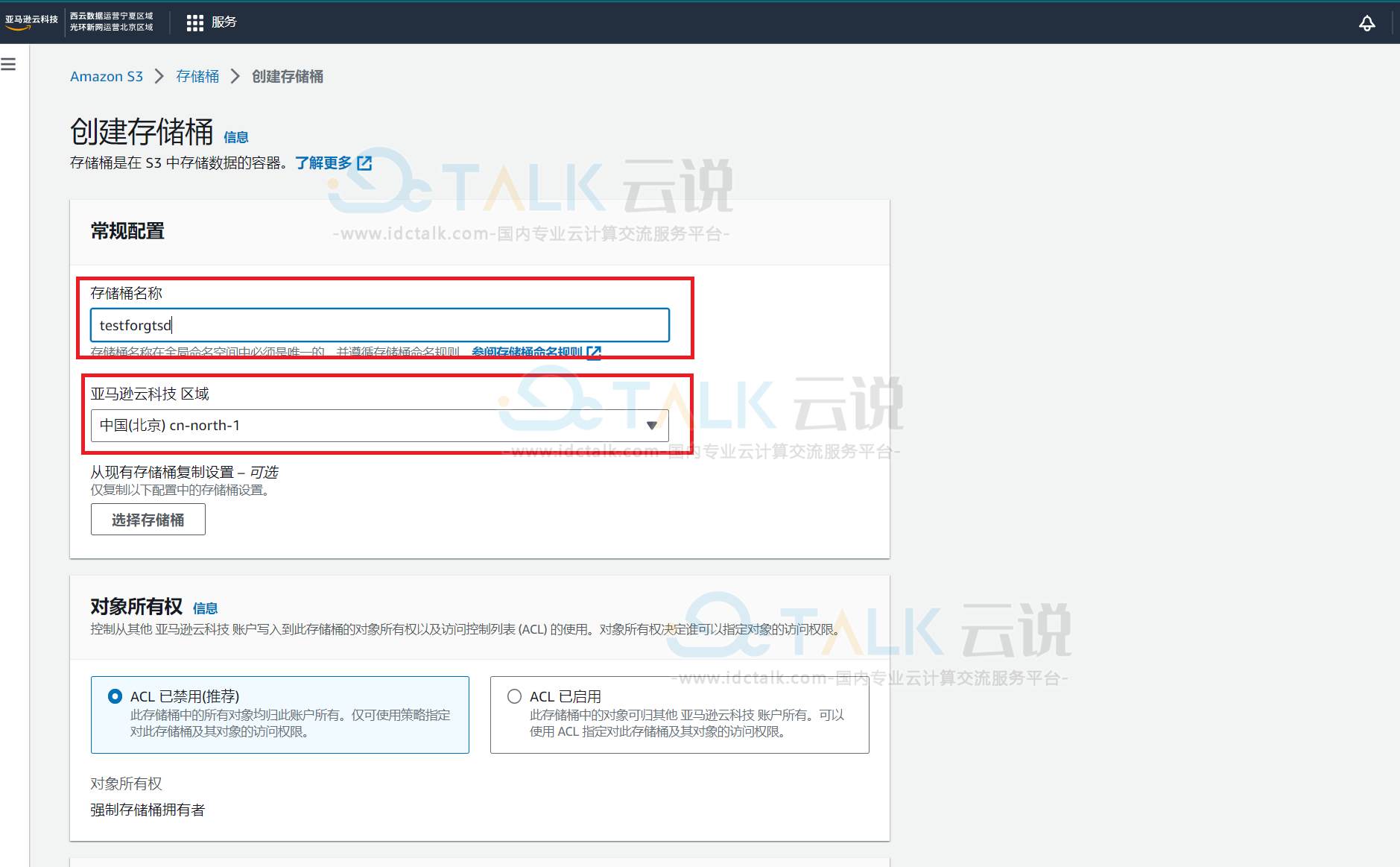
3、用户的Amazon S3存储桶有许多有用的选项,包括版本控制、服务器访问日志记录、标记、对象级日志记录和默认加密。在本教程中,将不启用这些选项。用户可以为亚马逊云科技S3存储桶设置权限设置。在本教程中保留默认值。
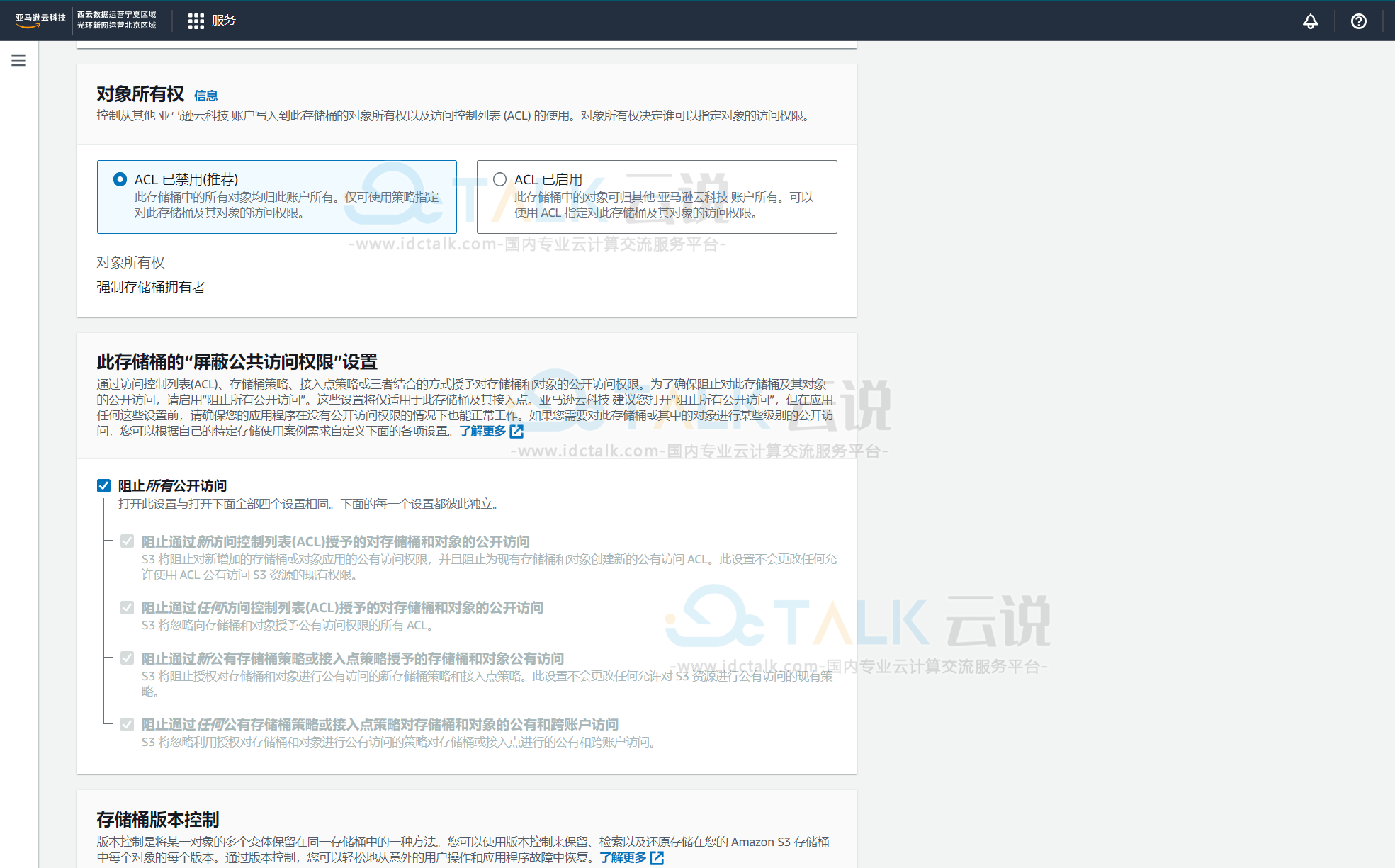
4、查看其他配置设置,然后选择创建存储桶。
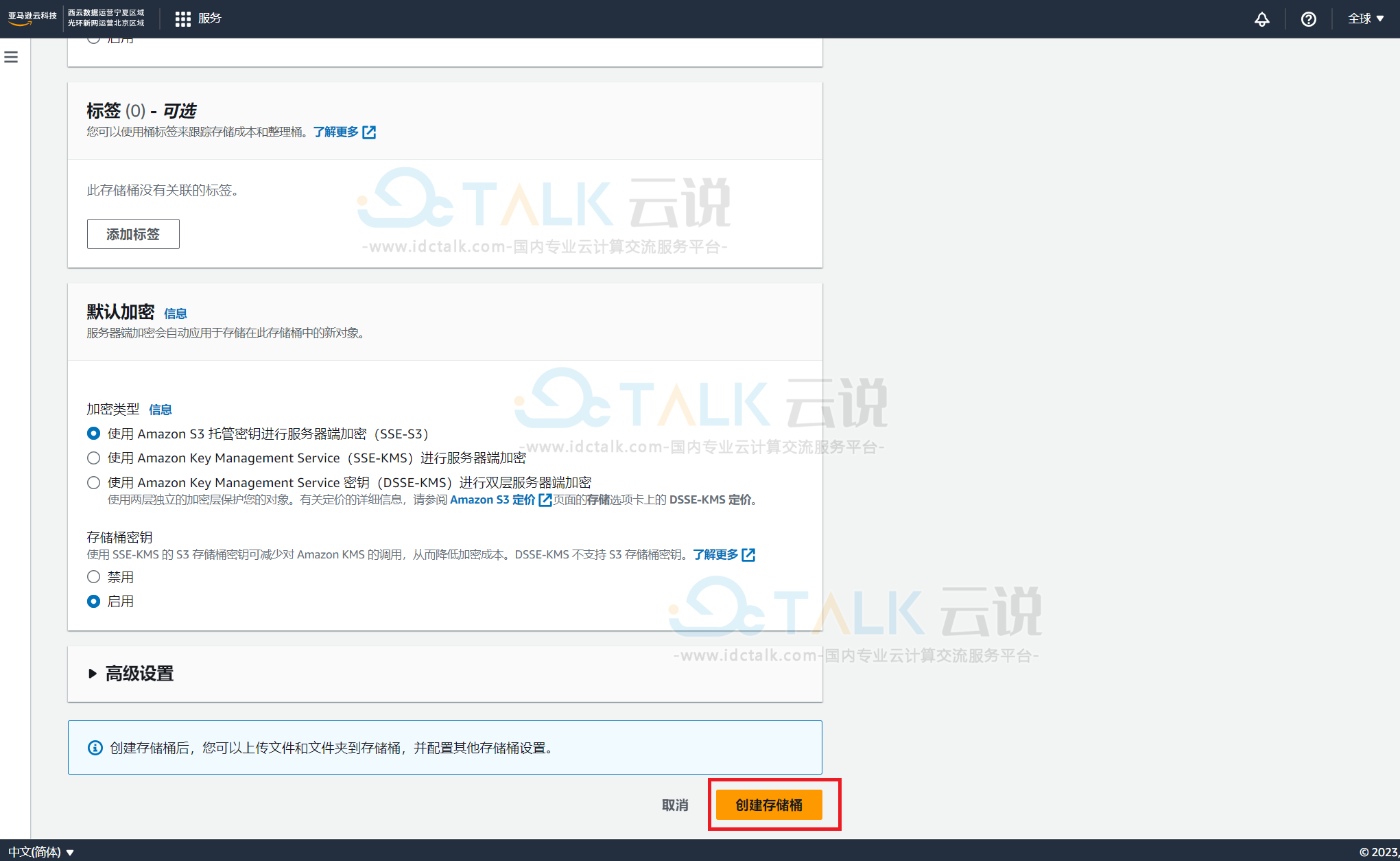
三、上传文件到亚马逊云科技S3
在本步骤中,用户将文件上传到新的Amazon S3存储桶。
1、用户将在亚马逊云科技S3控制台中看到新的存储桶。单击存储桶的名称以导航到该存储桶。
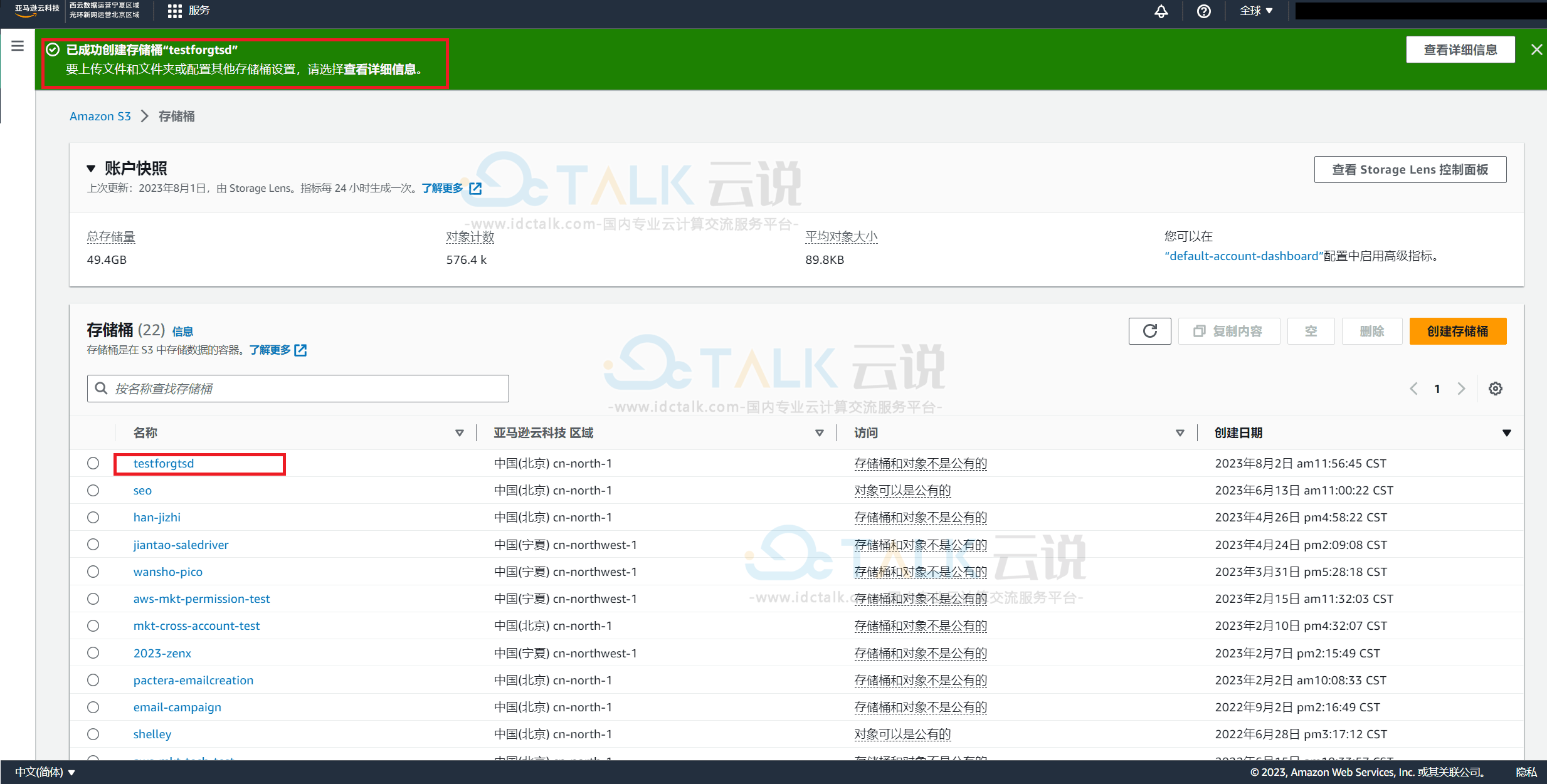
2、用户现在位于存储桶的主页。选择上传。
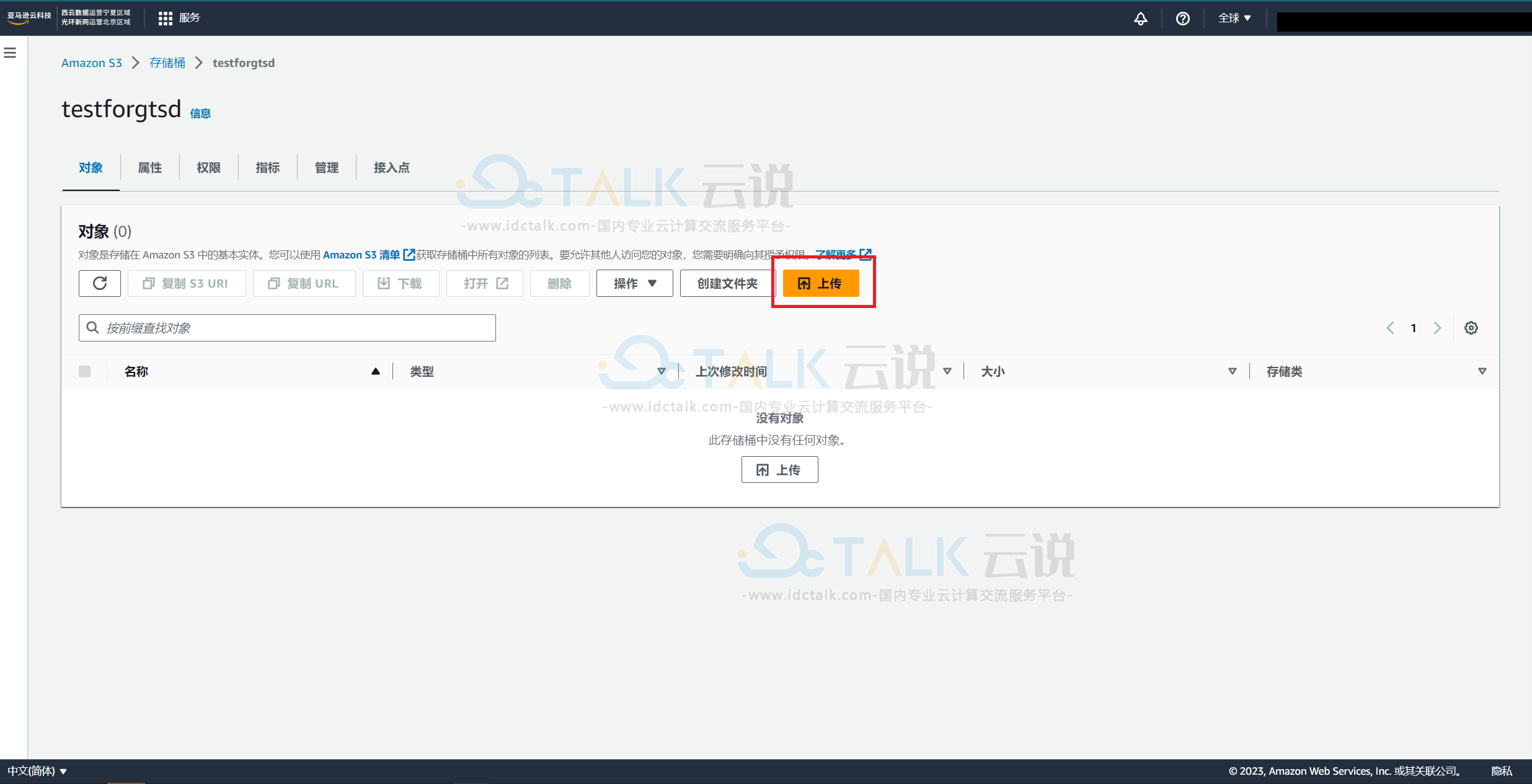
3、要选择要上传的文件,请单击添加文件并选择要存储的示例文件,或者在上传框中拖放文件。
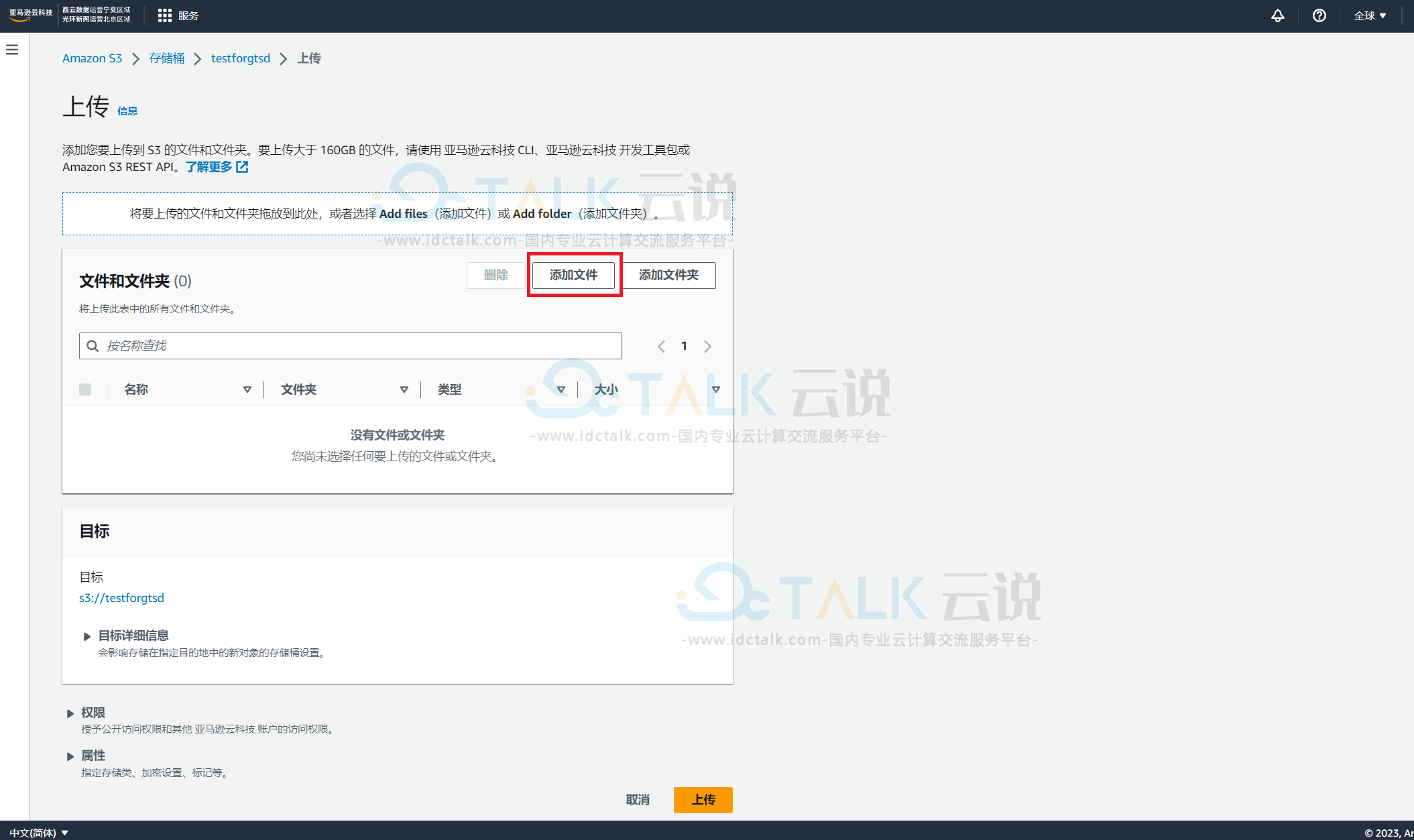
4、用户可以在对象上设置权限并设置对象的存储类、加密和元数据等属性。在本教程中,保留默认值。选择上传。用户将在存储桶的主屏幕中看到该对象。

四、在亚马逊云科技S3检索对象
在本步骤中,用户将从亚马逊云科技S3存储桶下载该文件。
选中用户要下载的文件旁边的复选框,然后选择下载。
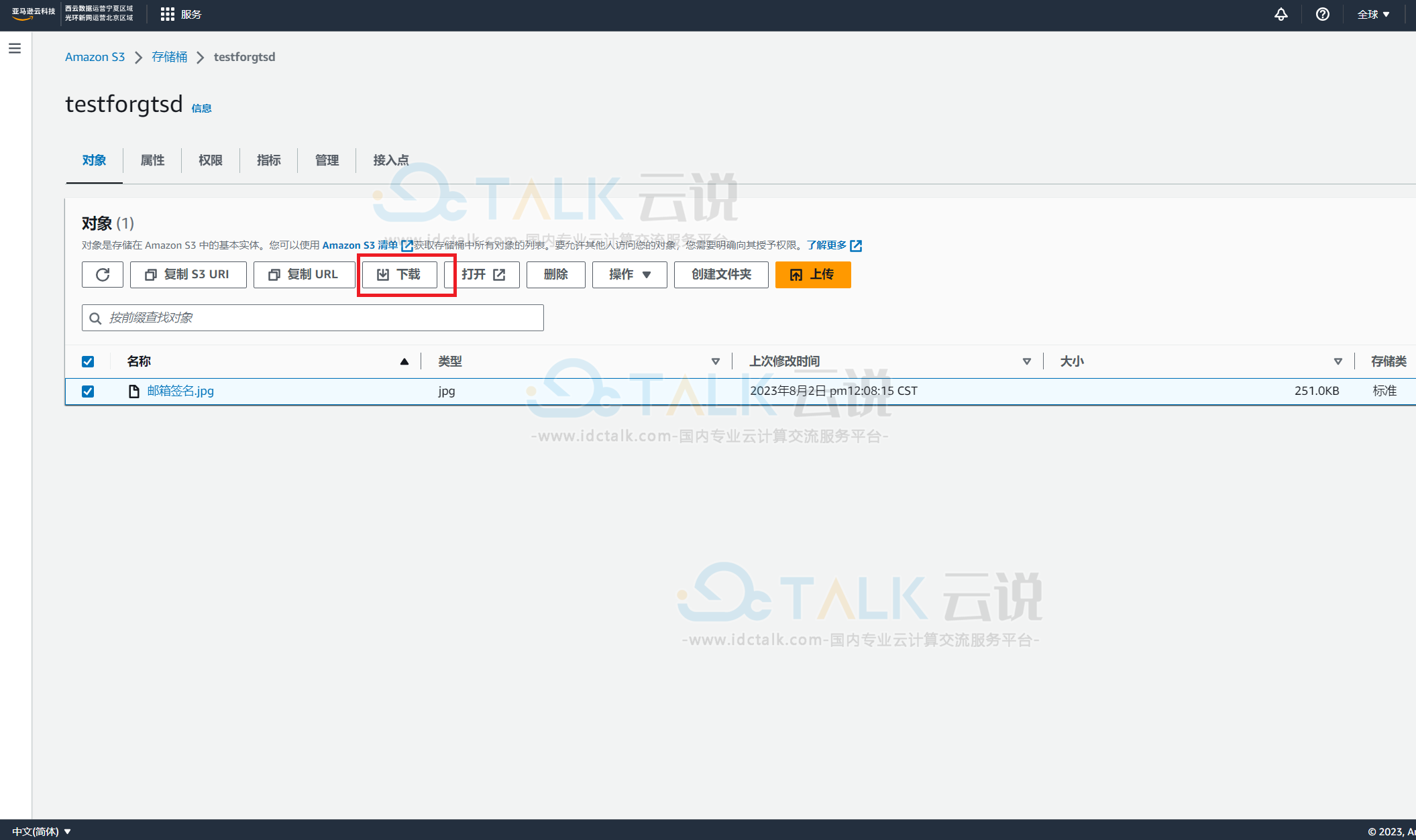
五、使用亚马逊云科技S3删除对象和存储桶
用户可以轻松地从亚马逊云科技S3控制台删除对象和存储桶。事实上,最好删除不再使用的资源,以免继续为其付费。
1、先删除对象。选中要删除的文件旁边的复选框,然后选择更多>删除。
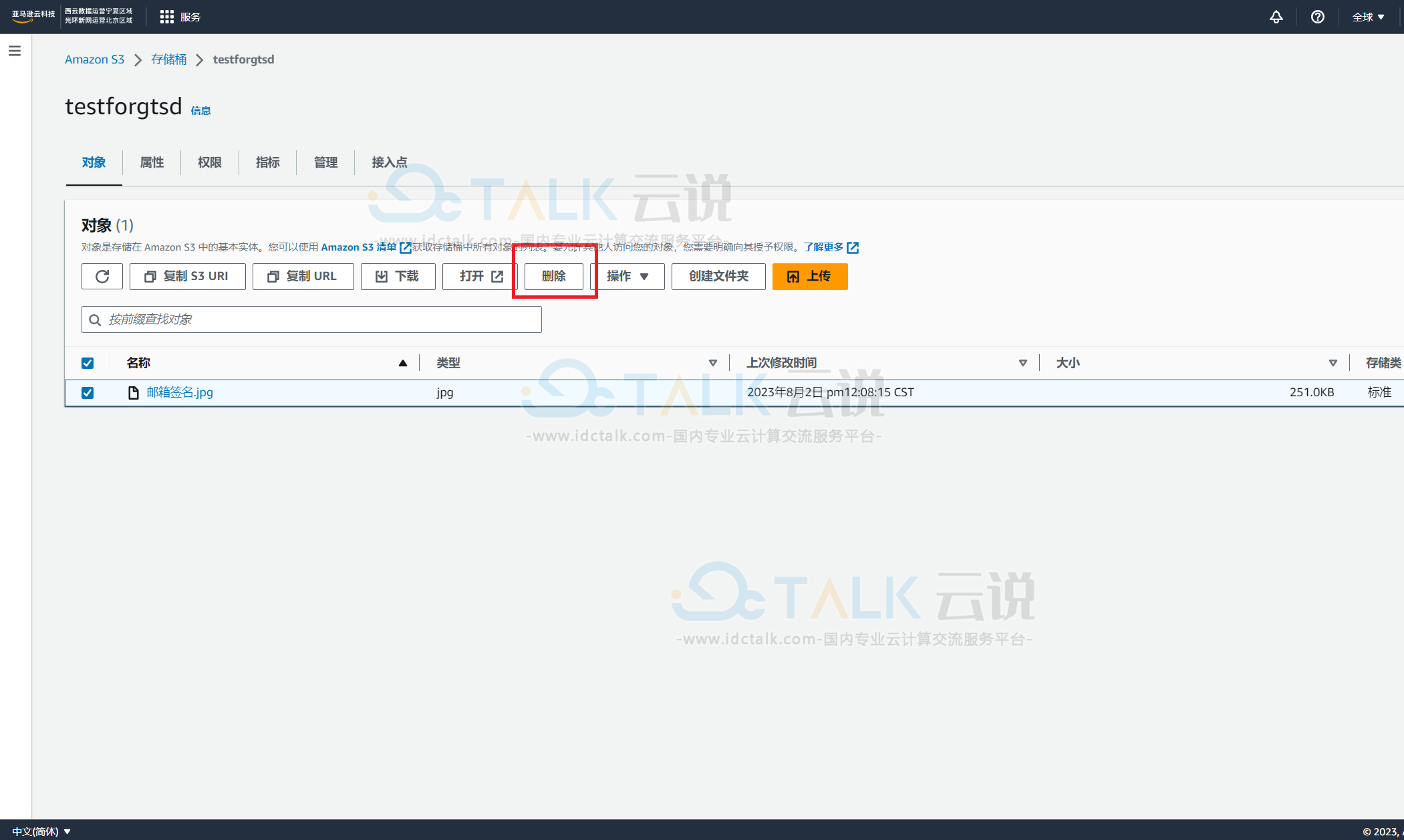
2、查看并确认要删除的对象。选择删除对象。
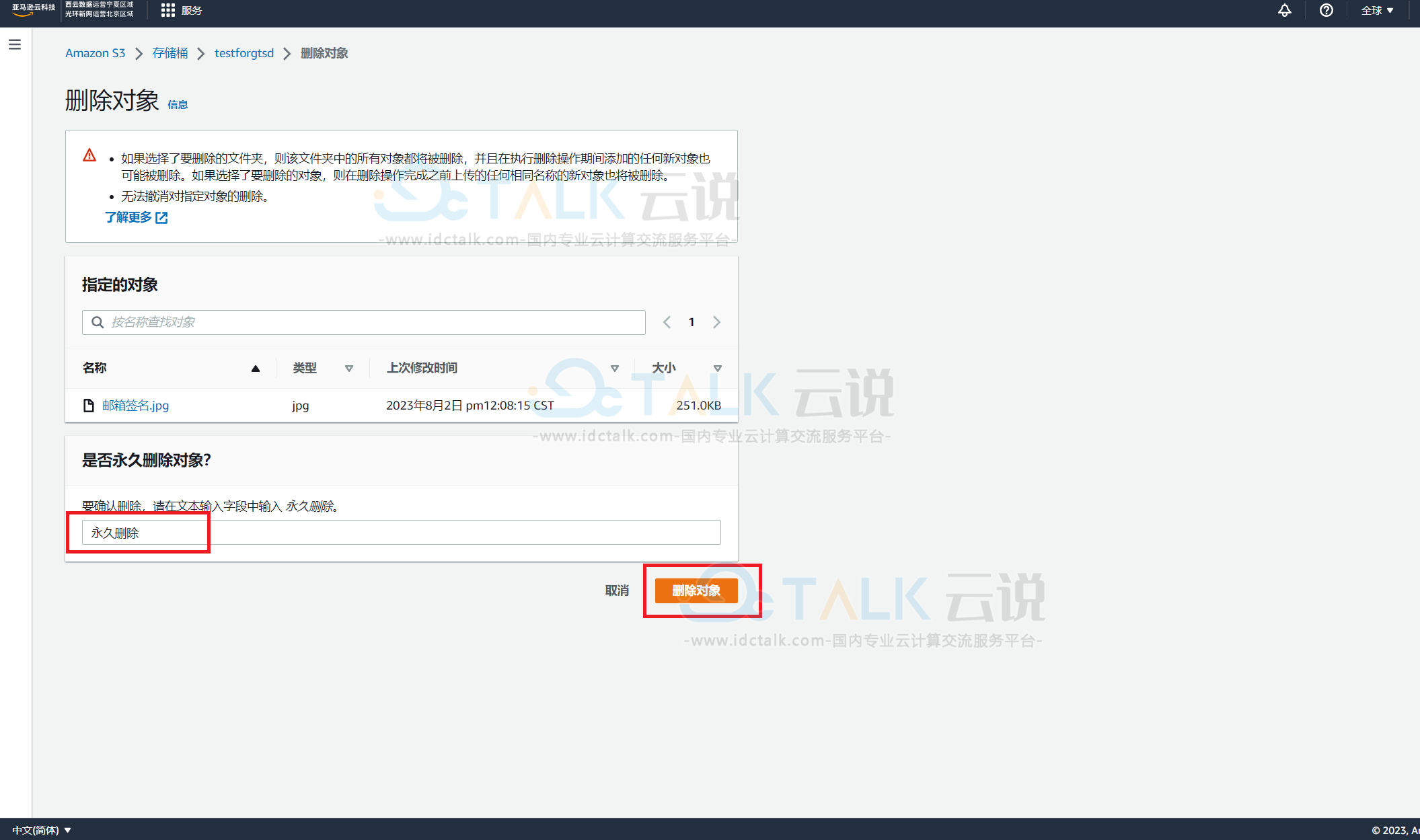
3、单击亚马逊云科技S3以查看区域中的所有存储桶。
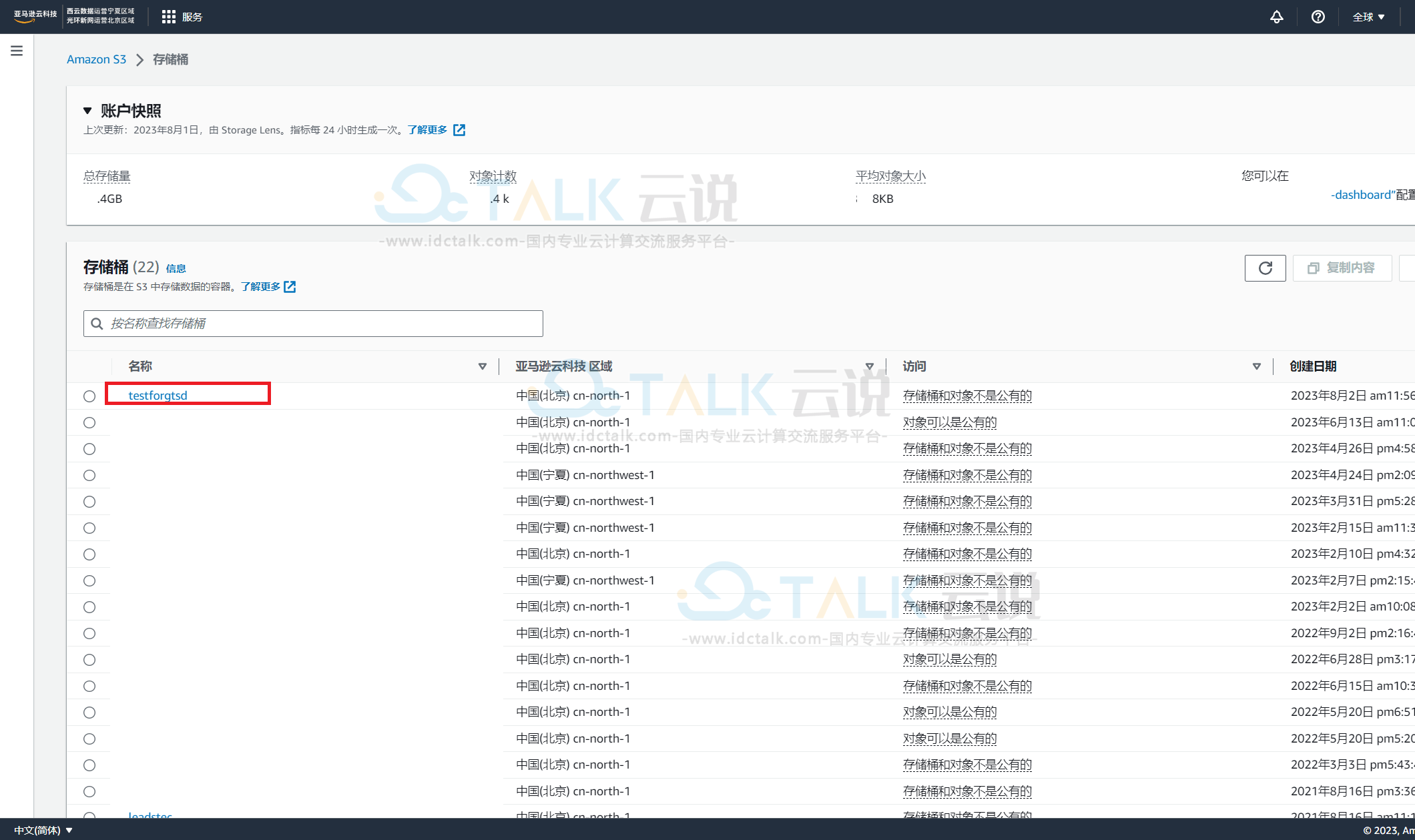
4、单击创建的存储桶的存储桶名称右侧以选中它,然后单击删除。键入存储桶的名称,然后单击确认。
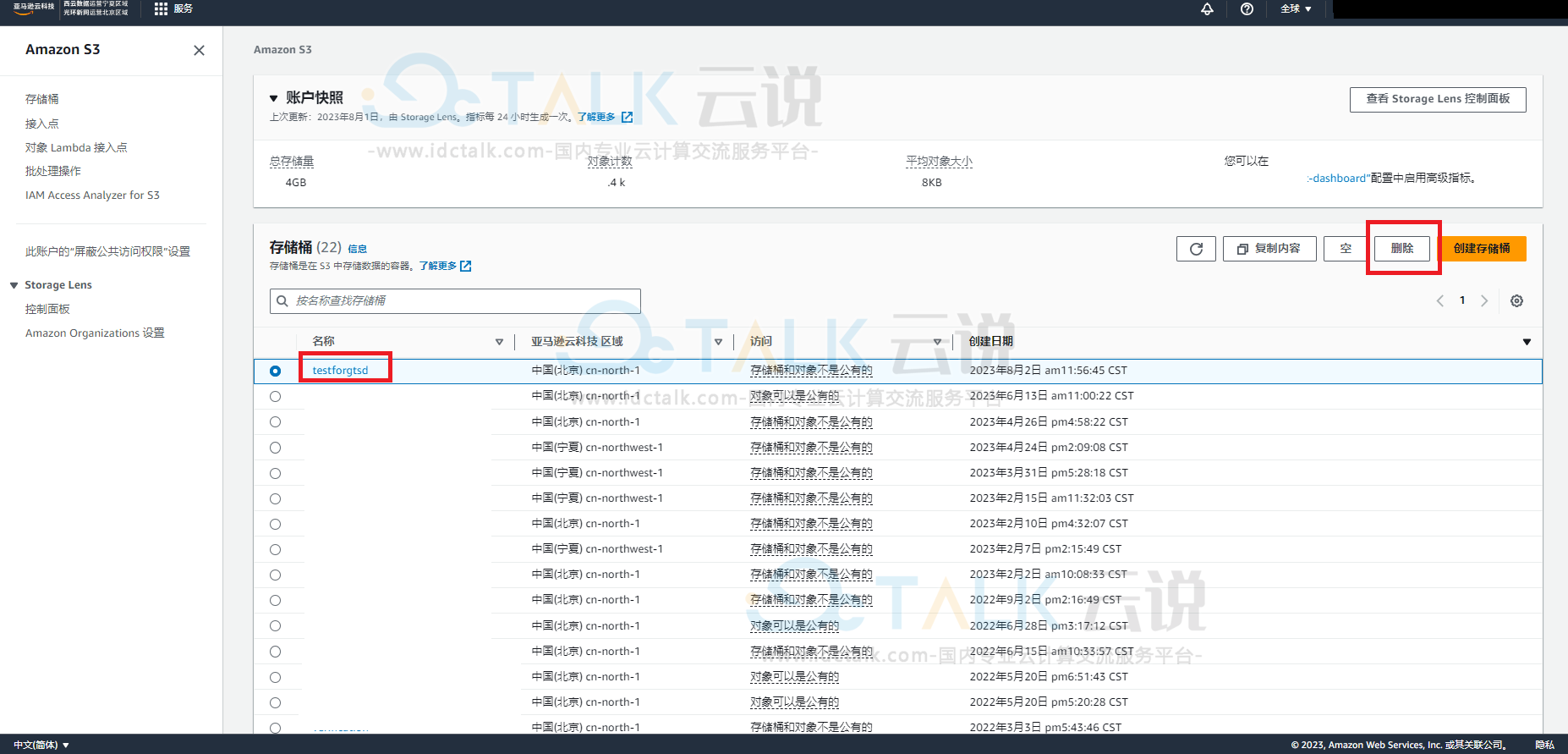
5、键入存储桶的名称,然后单击删除存储桶。
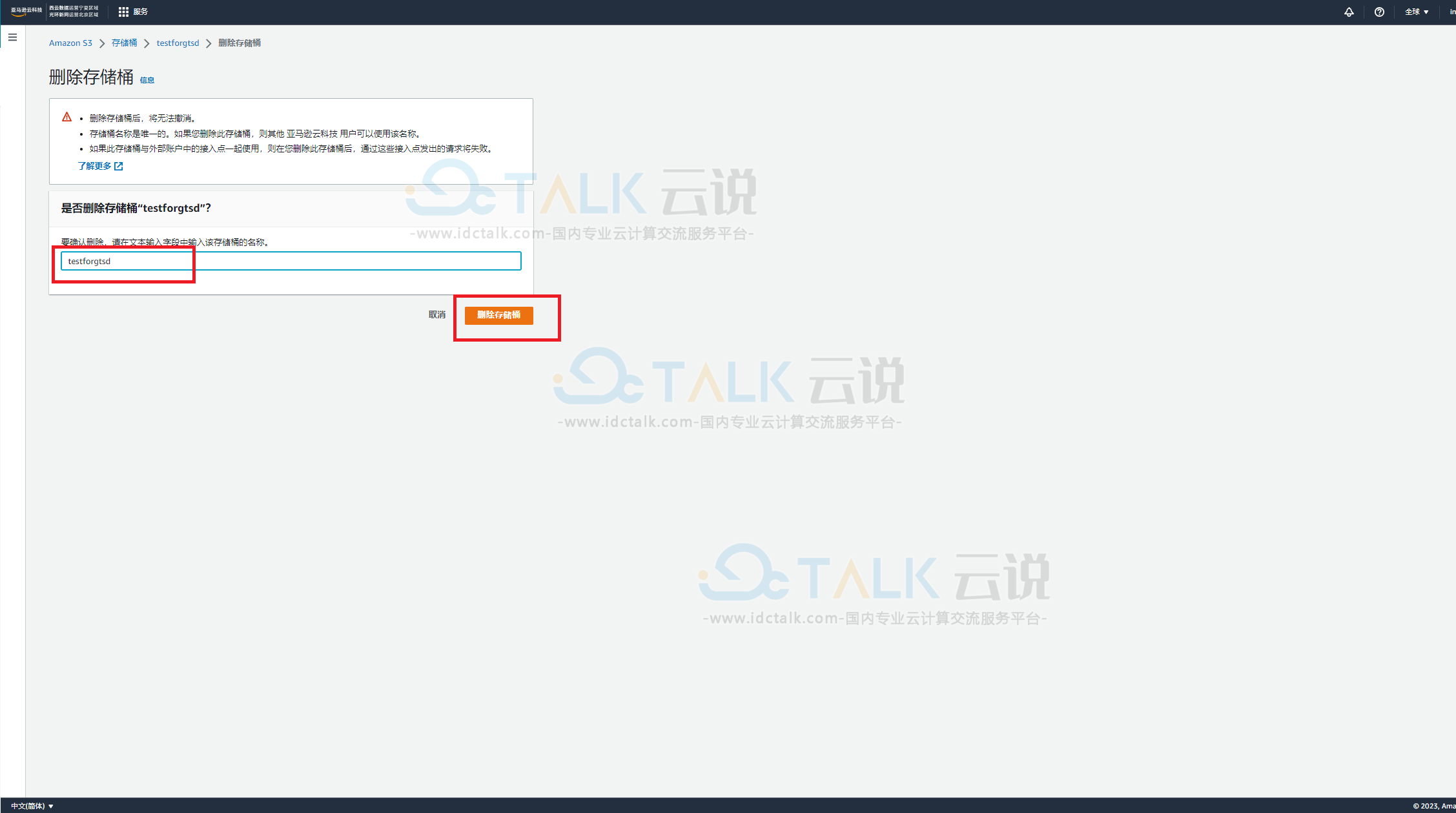
以上就是小编为大家介绍的使用亚马逊云科技S3存储和检索文件教程。亚马逊云科技现特推出Amazon S3免费试用活动,5GB标准存储空间、20000个Get请求、2000个Put请求,免费试用长达1年。用户可以点击以下链接进入官网进行体验。
点击进入:亚马逊云科技官网